Sådan tvinges mørk tilstand på Google Chrome til alle websteder
Miscellanea / / April 03, 2023
Adgang til indhold på din enhed i mørk tilstand mindsker øjenbelastningen, da den reduceres eksponering for blåt lys. Selvom Google Chrome ikke har en mørk tilstandsindstilling, kan du bruge dens mørke temafunktion i stedet for eller justere din enheds indstillinger. Desværre fungerer disse løsninger ikke med alle websteder. Den gode nyhed er, at du kan tvinge mørk tilstand på alle websteder på Chrome. Fortsæt med at læse for at finde ud af hvordan.

Der er to nemme måder at tvinge mørk tilstand på Google Chrome på ved hjælp af skrivebordet. Den første metode er at bruge den indbyggede eksperimentelle funktion kaldet flag, som også kan bruges til at tvinge mørk tilstand på Android. Den anden er at bruge Google Chromes evne til at udvide funktionerne ved at installere en tredjepartsudvidelse. Lad os begynde med den nemmeste.
Bemærk: Du kan ikke tvinge mørk tilstand på Chrome, hvis du bruger en iPhone.
1. Brug flag til at ændre Chrome til mørk tilstand
Flag på Google Chrome er et eksperimentelt sæt funktioner, der er beregnet til, at udviklere kan teste værktøjer på Google Maps. Dog nogle af disse
flag kan hjælpe med at forbedre Chromes ydeevne, tilføje flere funktioner og er sjove at bruge.Et af disse flag hjælper med at fremtvinge mørk tilstand på Google Chrome for alle websteder. Sådan tænder og bruger du det. Nogle elementer kan dog fremstå en anelse dårlige, da dette er en eksperimentel funktion.
Bemærk: Før du fortsætter med trinene, skal du sikre dig, at du har opdateret Chrome til den nyeste version da vi vil bruge flag.
JEG. På Chrome-appen til computer
Trin 1: Åbn Google Chrome.
Trin 2: Indtast eller kopier og indsæt følgende tekst i adresselinjen, og tryk på Enter.
chrome://flags/#enable-force-dark

Trin 3: Klik på rullemenuen for flaget Auto mørk tilstand for webindhold, og vælg Aktiveret.

Trin 4: Tryk nu på knappen Genstart for at genstarte Chrome.

II. På Chrome Android App
Selvom den mørke tilstand er tilgængelig på Chrome-appen til Android-enheder, kan den nogle gange ikke fungere med visse websteder. Sådan kan du tvinge mørk tilstand til alle websteder.
Trin 1: Åbn Google Chrome-appen og gå til chrome://flags.
Trin 2: Tryk på Søg flag og skriv mørk.
Du vil se to muligheder: 'Automatisk mørk tilstand for webindhold' og 'mørk websteder afkrydsningsfelt i temaindstilling'.
Trin 3: Tryk på rullemenuen og vælg aktiveret for begge muligheder.
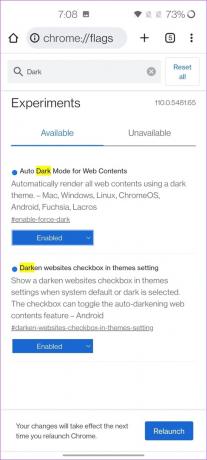
Trin 4: Genstart nu Chrome-appen. Den vises i mørk tilstand.
Valgfri: Åbn Chrome > tryk på ikonet med tre prikker > Indstillinger > Tema > Mørk. Dette vil automatisk gøre webstedets indhold mørkere.
Alle websteder og elementer i hele Google Chrome vises i mørk tilstand på din desktop og Android-enhed. Hvis du ikke kan finde flaget, kører du muligvis en version af Chrome, der ikke understøtter det samme. Så du kan bruge den alternative metode, der er forklaret i næste afsnit.
2. Brug tredjepartsudvidelser på Chrome til at tvinge mørk tilstand
Udvidelser er ret nyttige og har hjulpet os med at forbedre vores oplevelse på Google Chrome på adskillige måder. Så det kommer ikke som en overraskelse, at der er en udvidelse til at tvinge mørk tilstand på Google Chrome. Denne udvidelse kaldes Super Dark Mode-udvidelsen. Sådan installerer og bruger du udvidelsen.
Trin 1: Besøg Super Dark Mode-udvidelsens side på Chrome Webshop fra nedenstående link.
Super Dark Mode Extension
Trin 2: Tryk på Tilføj til Chrome > Tilføj udvidelse.
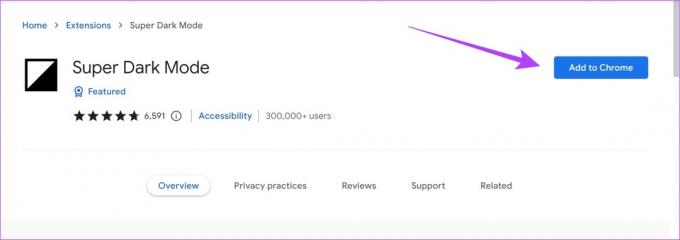
Trin 3: Luk nu Google Chrome og åbn den igen.
Trin 4: For at aktivere udvidelsen skal du klikke på udvidelsesikonet og vælge Super Dark Mode-udvidelsen.
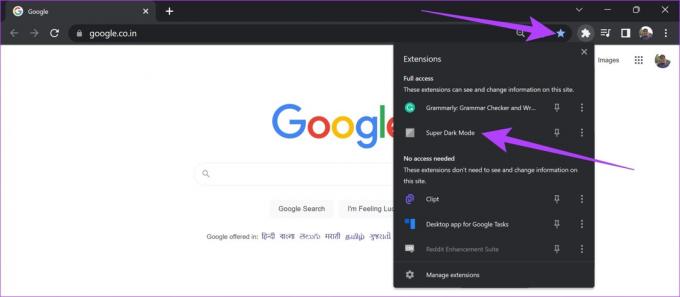
Dette aktiverer udvidelsen. Du kan se den mørke tilstand afspejlet på alle elementer på tværs af Google Chrome.
Men hvis du føler, at farverne ikke er behagelige for dine øjne - så fortvivl ikke. Denne udvidelse tilbyder et par tilpasningsmuligheder, der kan hjælpe.

Trin 5: For at tilpasse udvidelsen skal du klikke på udvidelsesikonet > ikonet med tre prikker ved siden af det > vælg Indstillinger.
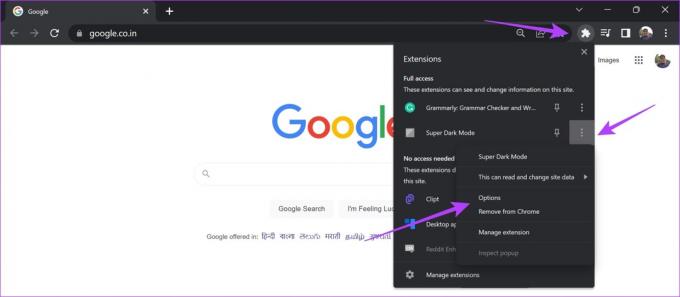
Trin 6: Vælg indstillingen 'Generelle mørke temaer' i sidebjælken. For at ændre farveskemaerne skal du vælge temaet 'Moderne'.

Trin 7: Vælg derefter panelet Avancerede indstillinger på sidebjælken. Til højre justerer du lysstyrken af det mørke tilstandstema ved hjælp af den tilgængelige skyder.

Vi håber, at dette hjalp dig med at tvinge mørk tilstand på Google Chrome og anvende det på alle websteder og elementer på tværs af Chrome. Men hvis du har flere spørgsmål, kan du tage et kig på vores FAQ-sektion nedenfor.
Ofte stillede spørgsmål om at tvinge mørk tilstand på Google Chrome
Ja, Super Dark Mode-udvidelsen er sikker at bruge på Google Chrome. Sørg dog for, at du kun installerer det fra den officielle hjemmeside.
Du kan tjekke et par gode udvidelser for at aktivere mørk tilstand på Google Chrome:
Lunar Reader Extension på Google Chrome
Dark Mode Extension på Google Chrome
Hej mørke, vores gamle ven
Vi håber, at denne artikel hjalp dig med at tvinge mørk tilstand på alle websteder på Google Chrome. Nogle få websteder kan dog stadig se ødelagte ud - der er lidt du kan gøre i denne situation, medmindre udviklerne opdaterer brugergrænsefladen, der er kompatibel med mørk tilstand.
Lad os håbe, at Google tilføjer en indbygget funktion for at aktivere mørk tilstand på en sådan måde, at alle elementer forbliver i overensstemmelse med farveskemaerne.
Sidst opdateret den 28. marts 2023
Ovenstående artikel kan indeholde tilknyttede links, som hjælper med at understøtte Guiding Tech. Det påvirker dog ikke vores redaktionelle integritet. Indholdet forbliver upartisk og autentisk.
Skrevet af
Supreeth Koundinya
Supreeth er en ud og ud tech fanatiker, og har haft det sjovt omkring det, siden han var barn. Han gør i øjeblikket det, han elsker allerbedst – at skrive om teknologi hos Guiding Tech. Han er tidligere maskiningeniør og har arbejdet i el-industrien i to år.


